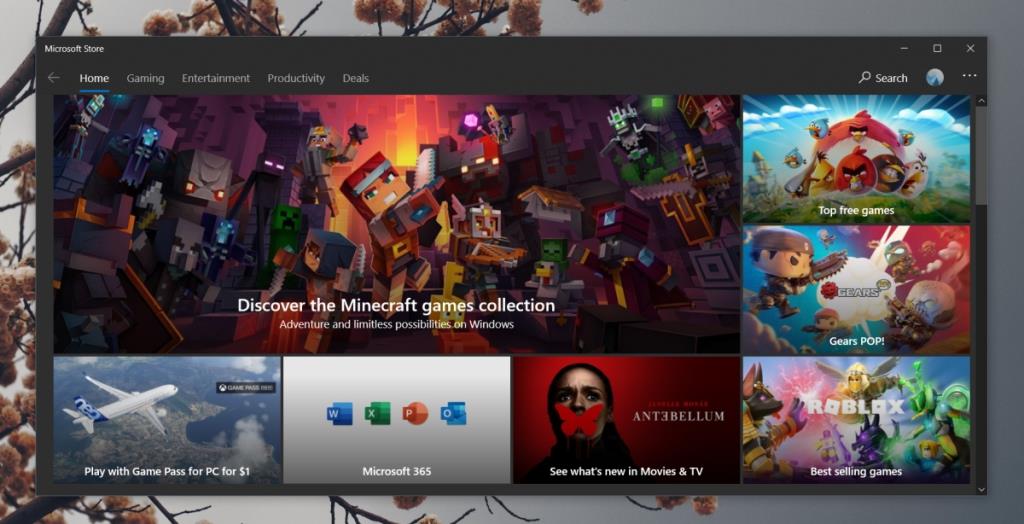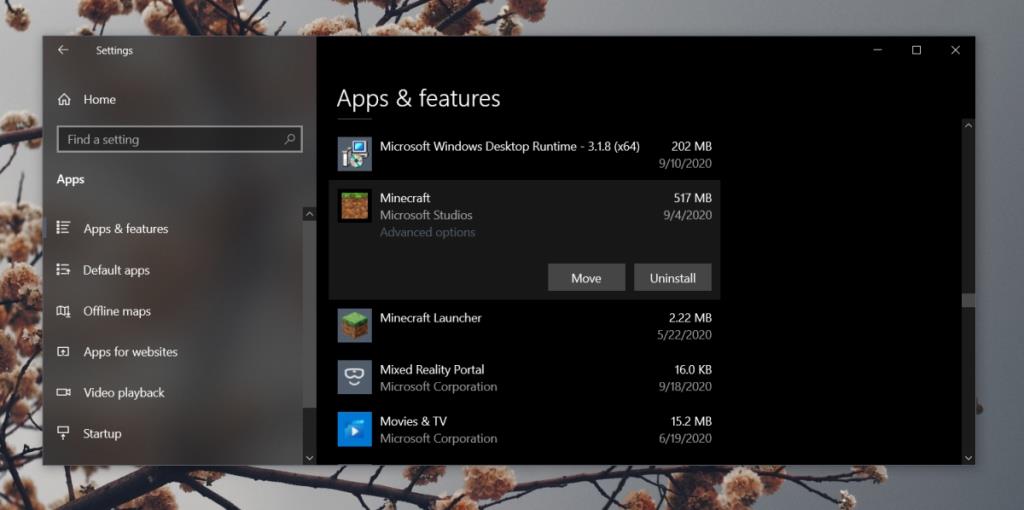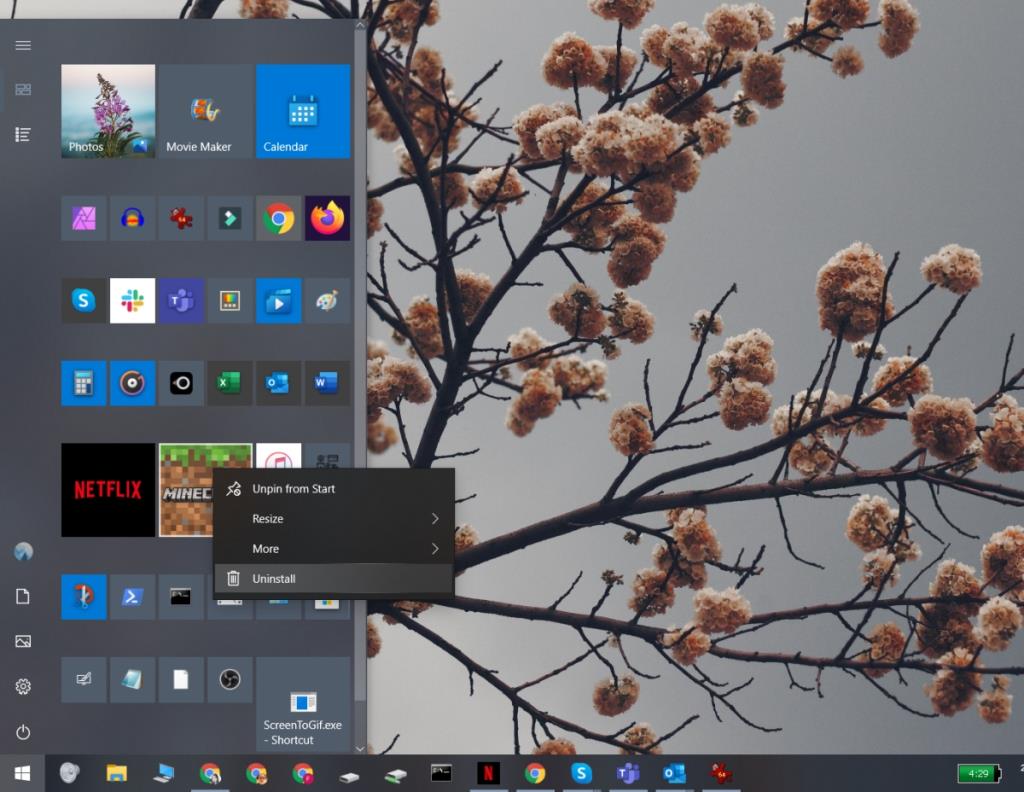Windows 8/8.1 a introdus pentru prima dată Windows Store, care, după câteva iterații ale Windows 10, a devenit Microsoft Store. Magazinul nu a fost mare; găzduiește unele aplicații populare, dar mulți utilizatori încă folosesc aplicații desktop, deoarece nu sunt supuse acelorași restricții ca aceste aplicații UWP.
Aplicații Microsoft Store
Instalarea unei aplicații din aplicația Microsoft Store vă permite să vă vizualizați întreaga bibliotecă într-un singur loc și să actualizați în masă aplicațiile. Aplicațiile nu trebuie să fie dezinstalate, iar procesul de actualizare este fără întreruperi și pe loc.
Instalarea aplicațiilor din aplicația Microsoft Store este, de asemenea, destul de ușoară; nu trebuie să vă dați seama care este butonul Descărcare potrivit pentru a face clic.
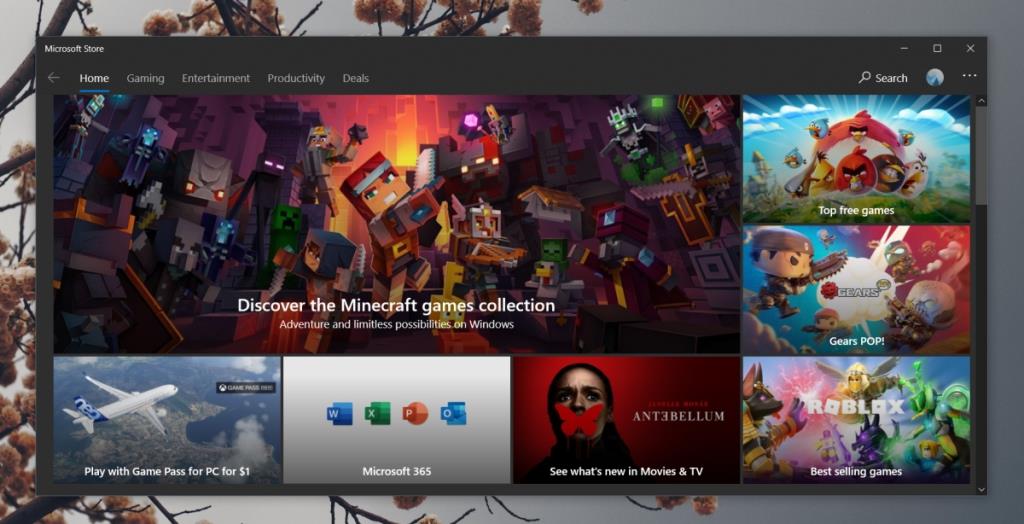
Dezinstalați aplicațiile Microsoft Store
Aplicațiile Microsoft Store nu pot fi dezinstalate din Panoul de control , așa cum utilizatorii Windows au dezinstalat aplicațiile de ani de zile.
Notă: Această postare se referă la dezinstalarea aplicațiilor din Microsoft Store și NU la modul de dezinstalare a aplicației Microsoft Store în sine. Dezinstalarea aplicației Microsoft Store este posibilă, dar nu este recomandabilă.
Dezinstalați aplicațiile Microsoft Store din Setări
Cel mai simplu mod de a dezinstala aplicațiile Microsoft Store este din aplicația Setări.
- Deschideți aplicația Setări (comandă rapidă de la tastatură Win+I).
- Accesați Aplicații>Aplicații și funcții.
- Consultați lista de aplicații și selectați aplicația de dezinstalat .
- Faceți clic pe butonul Dezinstalare, iar aplicația va fi dezinstalată în câteva minute.
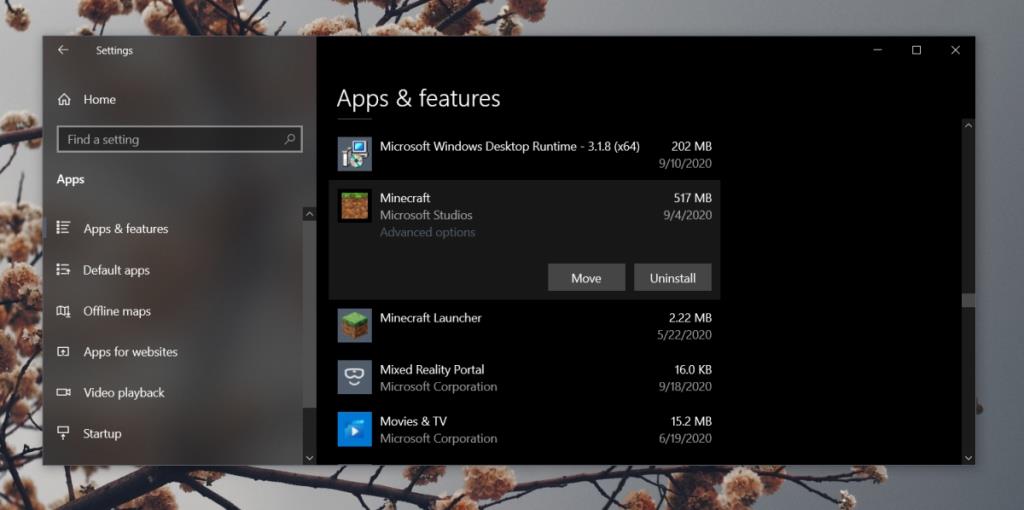
Dezinstalați aplicațiile Microsoft Store din meniul Start/lista de aplicații
O aplicație Microsoft Store poate fi dezinstalată direct din meniul Start dacă este fixată în ea sau din lista de aplicații.
- Deschideți meniul Start.
- Accesați lista de aplicații.
- Căutați aplicația de dezinstalat.
- Faceți clic dreapta pe aplicație și selectați Dezinstalare din meniul contextual.
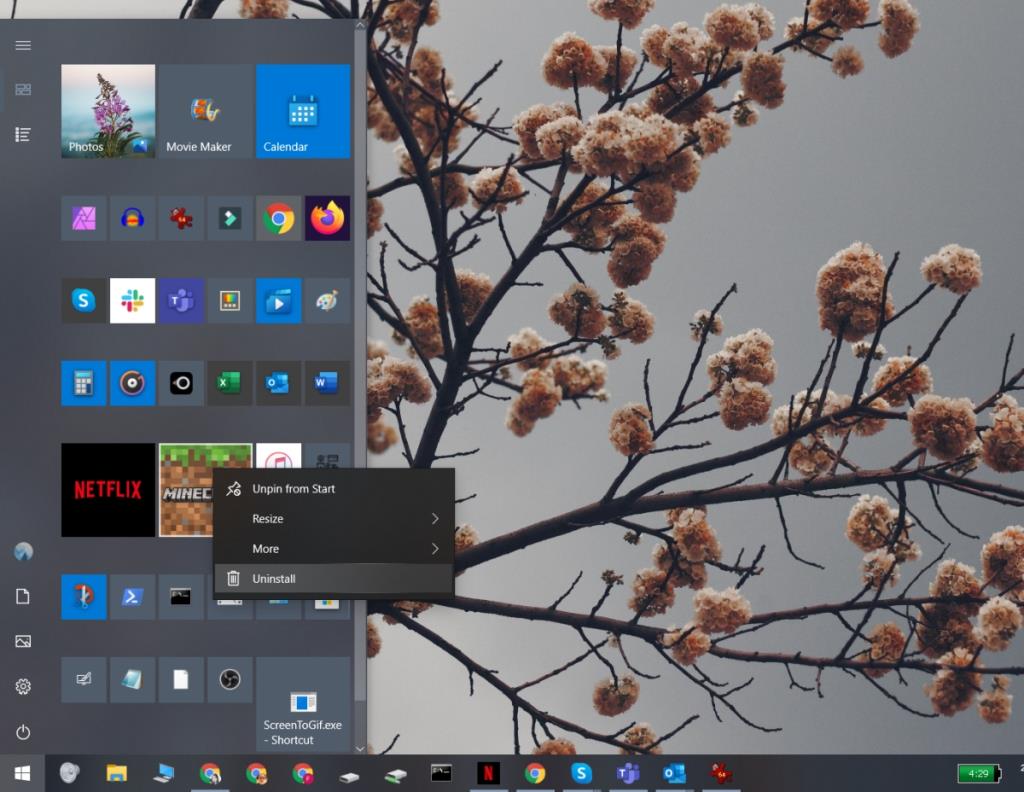
Lipsește opțiunea de dezinstalare
Dacă ați încercat ambele dintre cele două opțiuni de mai sus și lipsește opțiunea Dezinstalare, probabil înseamnă că aplicația nu este din Microsoft Store. Multe aplicații desktop și-au modificat pictogramele astfel încât să se potrivească mai bine cu interfața de utilizare Windows 10 și cu meniul Start.
Aceste aplicații pot fi dezinstalate din Panoul de control sau, în cazuri rare, pot veni cu propriul lor dezinstalare, pe care îl puteți rula din folderul aplicației din lista de aplicații.
Concluzie
Majoritatea aplicațiilor pe care le instalați din Microsoft Store au o versiune desktop, de exemplu, VLC player poate fi instalat din Microsoft Store, dar aplicația sa desktop este încă disponibilă pentru descărcare pe site-ul oficial. Există excepții de la aceasta, de exemplu, Minecraft pe Microsoft Store și versiunea Java sunt diferite în ceea ce privește caracteristicile.